خوش آموز درخت تو گر بار دانش بگیرد، به زیر آوری چرخ نیلوفری را
جلوگیری از نصب دستگاه های قابل جابجایی در ویندوز
وقتی دستگاهی را به سیستم ویندوزی تان وصل می کنید، درایور مربوط به آن دستگاه در سیستم تان نصب می شود و سپس می توانید از آن ها استفاده کنید. روی صحبت در این مقاله دستگاه هایی هستند که با پورت usb به سیستم تان متصل می شوند و البته که همه دستگاه هایی که به سیستم متصل می شوند نیاز به درایور دارند ولی تمرکز روی دستگاه های usb است و این دستگاه شامل ماوس، کیبورد و سایر دستگاه هایی است که با usb به سیستم وصل می شوند. قابلیت بسیار جالبی است که در این پست به بررسی آن می پردازیم چون برای مواردی که سیستم شما در اختیار سایرین قرار می گیرد، باید بتوانید از سرقت اطلاعاتتان جلوگیری کنید با روش های ساده این پست به این مهم می رسید.

سپس مسیر زیر را در رجیستری دنبال کنید.
در این مسیر مقدار DenyRemovableDevices را یافته و روی آن دابل کلیک کنید تا فرم تنظیمات آن باز شود. سپس در قسمت Value data عدد 0 را وارد و ok کنید.
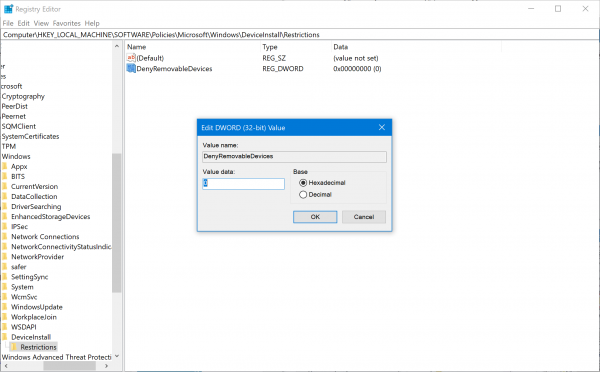
سپس برای اعمال تغییرات رجیستری، از ویندوز Sign out کرده و دوباره Sign in کنید و یا سیستم تان را ریستارت کنید.
سپس به گروپ پالیسی وارد شوید:
پس از آن مسیر زیر را در گروپ پالیسی دنبال کنید:
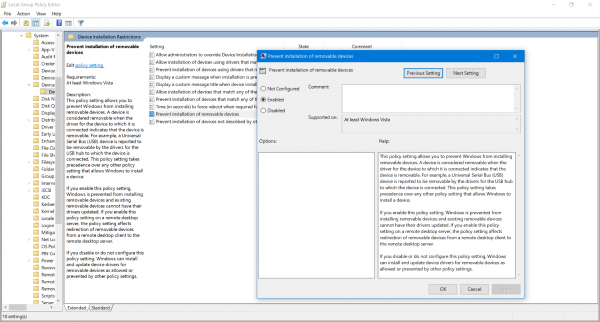
مانند تصویر فوق پالیسی Prevent installation of removable devices را انتخاب کرده و روی آن دابل کلیک کنید تا فرم تنظیمات این پالیسی باز شود. سپس گزینه Enabled را انتخاب کرده و ok کنید.
برای اعمال پالیسی در سیستم، از ویندوز sign out کرده و دوباره Sign in کرده و یا سیستم را ریستارت کنید.
بدین ترتیب اگر دستگاه usb جدیدی را به سیستم تان اضافه کنید، خواهید دید که آن دستگاه توسط ویندوز شناسایی نخواهد شد و برای دستگاه هایی که قبلا روی این ویندوز وصل کرده اید و یا هم اکنون وصل هستند، آپدیت نصب نمی شود و پیغام زیر را دریافت می کنید:
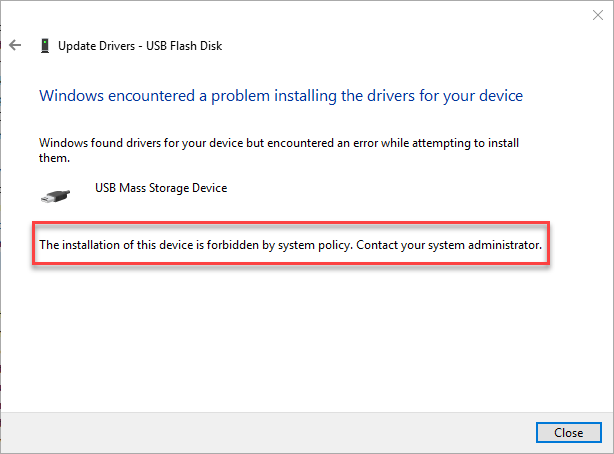

Prevent installation of Removable Devices
در این پست با استفاده از دو روش رجیستری و گروپ پالیسی اقدام به جلوگیری از نصب دستگاه های usb در سیستم ویندوزی خواهیم کرد.1] Use Windows Registry Editor
لطفا به رجیستری ویندوز وارد شوید و قبل از هر کاری حتما از رجیستری بک آپ بگیرید.
براي وارد شدن به رجيستري ويندوز مي توانيد به لينک زير وارد شويد:
وارد شدن به رجيستري ويندوز
وارد شدن به رجيستري ويندوز
پيشنهاد مي کنم قبل از هر گونه تغيير در رجيستري ويندوز، حتما از آن بک آپ بگيريد:
تهيه Backup از Windows Registry
تهيه Backup از Windows Registry
سپس مسیر زیر را در رجیستری دنبال کنید.
HKEY_LOCAL_MACHINE\SOFTWARE\Policies\Microsoft\Windows\DeviceInstall\Restrictions
در این مسیر مقدار DenyRemovableDevices را یافته و روی آن دابل کلیک کنید تا فرم تنظیمات آن باز شود. سپس در قسمت Value data عدد 0 را وارد و ok کنید.
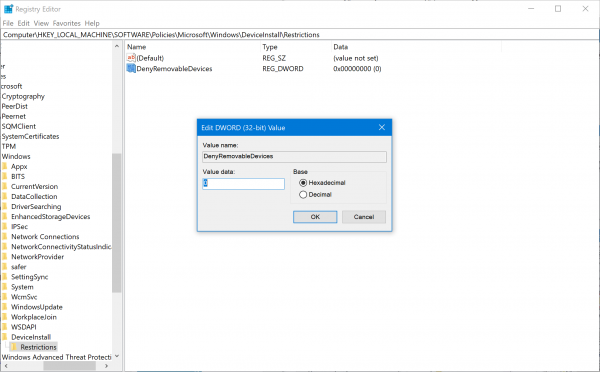
سپس برای اعمال تغییرات رجیستری، از ویندوز Sign out کرده و دوباره Sign in کنید و یا سیستم تان را ریستارت کنید.
2] Use Group Policy Editor
این روش از طریق گروپ پالیسی ویندوز می باشد و لازم به ذکر است که در نسخه های Home، امکان دسترسی به گروپ پالیسی وجود ندارد. شما یا باید از روش اول که روش رجیستری بود اقدام به کاری که گفته شد، کنید و یا گروپ پالیسی را در نسخه home ویندوز نصب کنید. برای نصب Local Group policy در ویندوز، می توانید از روش زیر استفاده کنید:سپس به گروپ پالیسی وارد شوید:
پس از آن مسیر زیر را در گروپ پالیسی دنبال کنید:
Computer Configuration\Administrative Templates\System\Device Installation\Device Installation Restrictions
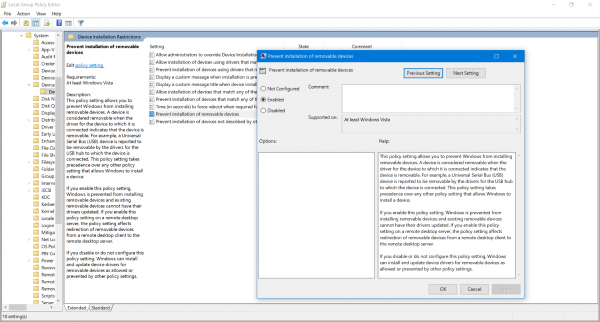
مانند تصویر فوق پالیسی Prevent installation of removable devices را انتخاب کرده و روی آن دابل کلیک کنید تا فرم تنظیمات این پالیسی باز شود. سپس گزینه Enabled را انتخاب کرده و ok کنید.
برای اعمال پالیسی در سیستم، از ویندوز sign out کرده و دوباره Sign in کرده و یا سیستم را ریستارت کنید.
بدین ترتیب اگر دستگاه usb جدیدی را به سیستم تان اضافه کنید، خواهید دید که آن دستگاه توسط ویندوز شناسایی نخواهد شد و برای دستگاه هایی که قبلا روی این ویندوز وصل کرده اید و یا هم اکنون وصل هستند، آپدیت نصب نمی شود و پیغام زیر را دریافت می کنید:
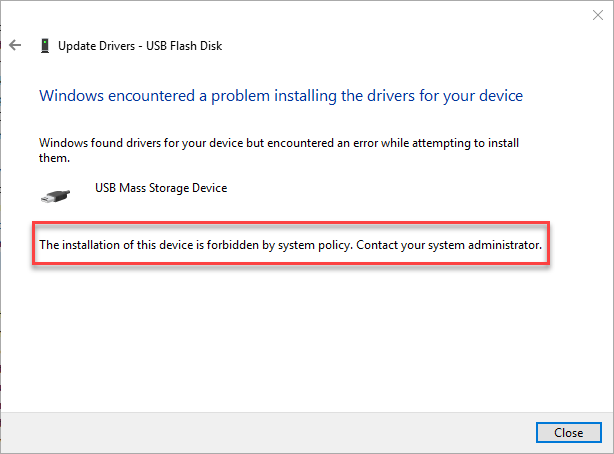





نمایش دیدگاه ها (0 دیدگاه)
دیدگاه خود را ثبت کنید: